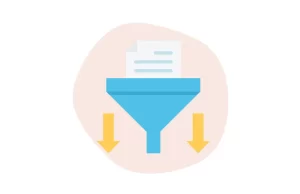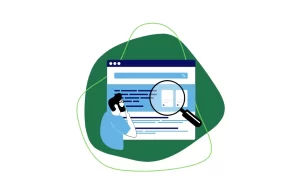Com essas duas funções do Excel TEXTOANTES e TEXTODEPOIS é possível extrair partes específicas de uma cadeia de caracteres, ou seja, te ajudarão na separação de parte de um texto no Excel.
Neste artigo, vamos explorar essas duas funções para entender como elas funcionam, e iremos mostrar exemplo prático de uso e aplicação. Dito isso, acompanhem até o final e pratiquem posteriormente.
Como usar a função TEXTOANTES
A função TEXTOANTES, possui 06 argumentos sendo os 02 primeiros obrigatórios, sendo assim, neste artigo iremos focar nos 02 primeiros argumentos. A sua sintaxe é a seguinte:
=TEXTOANTES(texto;delimitador;[número_da_instância];[modo_de_correspondência];[fim_da_correspondência];[se_não_encontrado])
Esta função é utilizada para extrair uma parte de texto antes de um determinado caractere ou conjunto de caracteres.
O argumento “texto” representa a cadeia de caracteres da qual você deseja extrair o texto. Já o argumento “delimitador” indica o caractere ou conjunto de caracteres que determina o ponto de divisão para extração do texto.
Vejamos na prática:
Suponha que você tenha uma lista de endereços de e-mail e deseja extrair somente o nome do endereço de e-mail. Para isso, vamos utilizar a função TEXTOANTES da seguinte maneira:
Pressione Enter e arraste a função para as células abaixo.
Pronto, a função irá retornar apenas o texto antes do delimitador citado.
Como usar a função TEXTODEPOIS
A função TEXTODEPOIS, semelhante a função anterior, possui 06 argumentos sendo os 02 primeiros obrigatórios, e iremos focar nos 02 primeiros argumentos. A sua sintaxe é a seguinte:
=TEXTODEPOIS(texto;delimitador;[número_da_instância];[modo_de_correspondência];[fim_da_correspondência];[se_não_encontrado])
A função TEXTODEPOIS, é o oposto da função citada anteriormente, ou seja, permite extrair uma parte de texto após um determinado caractere ou conjunto de caracteres.
Vejamos na prática:
Vamos considerar novamente a lista de endereços de e-mail, porém agora desejamos extrair apenas o texto após o delimitador “@”, iremos usar a função da seguinte forma:
Pressione Enter e arraste a função para as células abaixo.
Pronto, a função irá retornar apenas o texto depois do delimitador informado.
Essas duas funções TEXTOANTES e TEXTODEPOIS, podem ser utilizadas para analisar dados, separar informações relevantes ou realizar manipulações específicas. Ao dominar essas funções e compreender sua sintaxe e aplicação, você estará apto a trabalhar com mais eficiência e precisão ao lidar com dados textuais no Excel.
Para mais dicas e conteúdos sobre edição de planilhas, inscreva-se em nosso Canal no YouTube.
Agora, se o que você procura são aulas online, personalizadas sob medida, conforme suas necessidades, clique aqui e agende um horário com um dos nossos especialistas.
Vamos ajudar você a dominar o Excel e os seus recursos mais importantes, incluindo aqueles que podem facilitar o seu dia a dia e que são um importante diferencial no mercado de trabalho.